win10如何开启udp端口|打开udp端口的方法
发布时间:2018-03-27 20:31:56 浏览数: 小编:jiwei
UDP用来支持那些需要在计算机之间传输数据的网络应用。包括网络视频会议系统在内的众多的客户/服务器模式的网络应用都需要使用UDP协议。UDP协议从问世至今已经被使用了很多年,虽然其最初的光彩已经被一些类似协议所掩盖,但是即使是在今天UDP仍然不失为一项非常实用和可行的网络传输层协议。那么udp端口要如何打开呢?具体打开方法如下
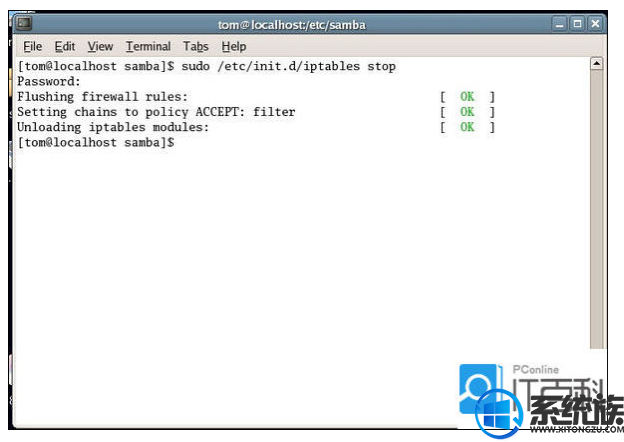
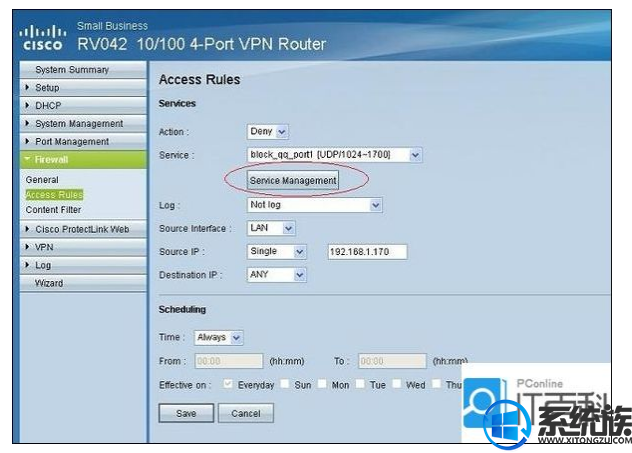
1. 点击【开始】——控制面板——安全中心——windows防火墙。
2. 点击【例外】——添加端口。
3. 选择UDP输入需要添加的端口名称和端口号,然后点击【确定】。
4. 可以看到刚才添加的端口已经显示在“程序和服务”的名称里,然后点击【确定】。
5.关闭后重启电脑即可。(温馨提示:每次对某个程序允许例外或打开端口以使其能够通过 Windows 防火墙通信时,您的计算机都会变得更容易受到攻击。
6. 如果想关闭已添加的端口,用以上方法打开防火墙,选中添加的端口,然后点击【删除】,选择【是】就可以了。
7. 点击【开始】——控制面板——windows防火墙。
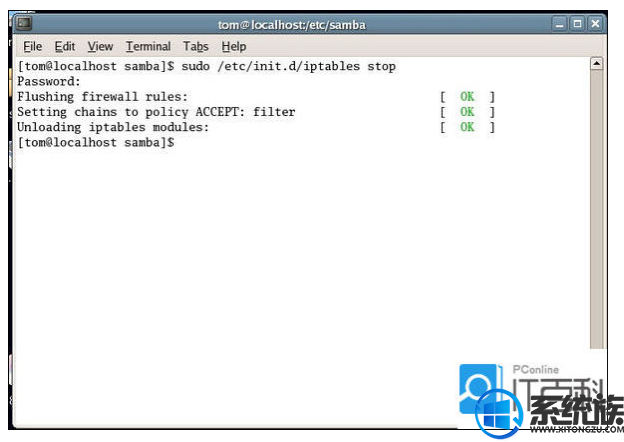
8. 点击左侧【高级设置】。
9. 在弹出的“高级安全windows防火墙”点击左侧“入站规则”,在右侧“操作”栏点击“入站规则”下的“新建规则…”,此时会弹出一个窗口。
10. 弹出“新建入站规则向导”-规则类型-选中“端口”,点击下一步。
11. 选择规则应用的协议“TCP/UDP”如果是TCP你就选择TCP,UDP就选择UDP。再勾选“特定本地端口”在文本框输入您想开放的端口号(例如1521),点击“下一步”。
12. 弹出“连接符合指定条件时应该进行什么操作?”选择“允许连接”。点击“下一步”到“配置文件”何时应用该规则,勾选“域”、“专用”、“公用”点击“下一步”。
13. 配置规则名称,随便输入您自己认为好记的规则名称即可,然后点击完成。
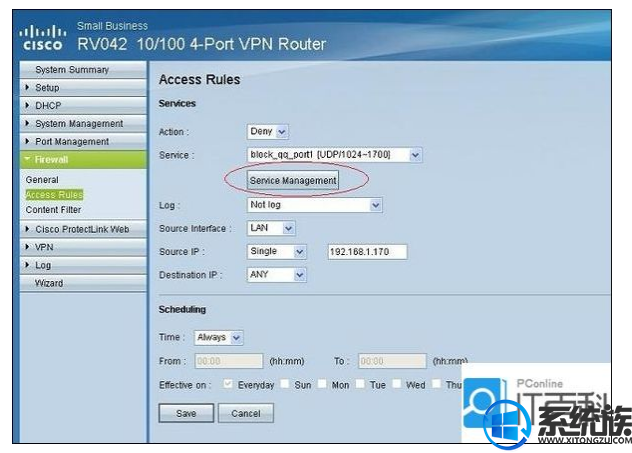
以上就是打开udp端口的方法了,有需要的朋友可以按照此方法打开。



















